Liste des réservations
Vous trouverez ci-dessous un exemple de ce à quoi peut ressembler une liste de réservation.
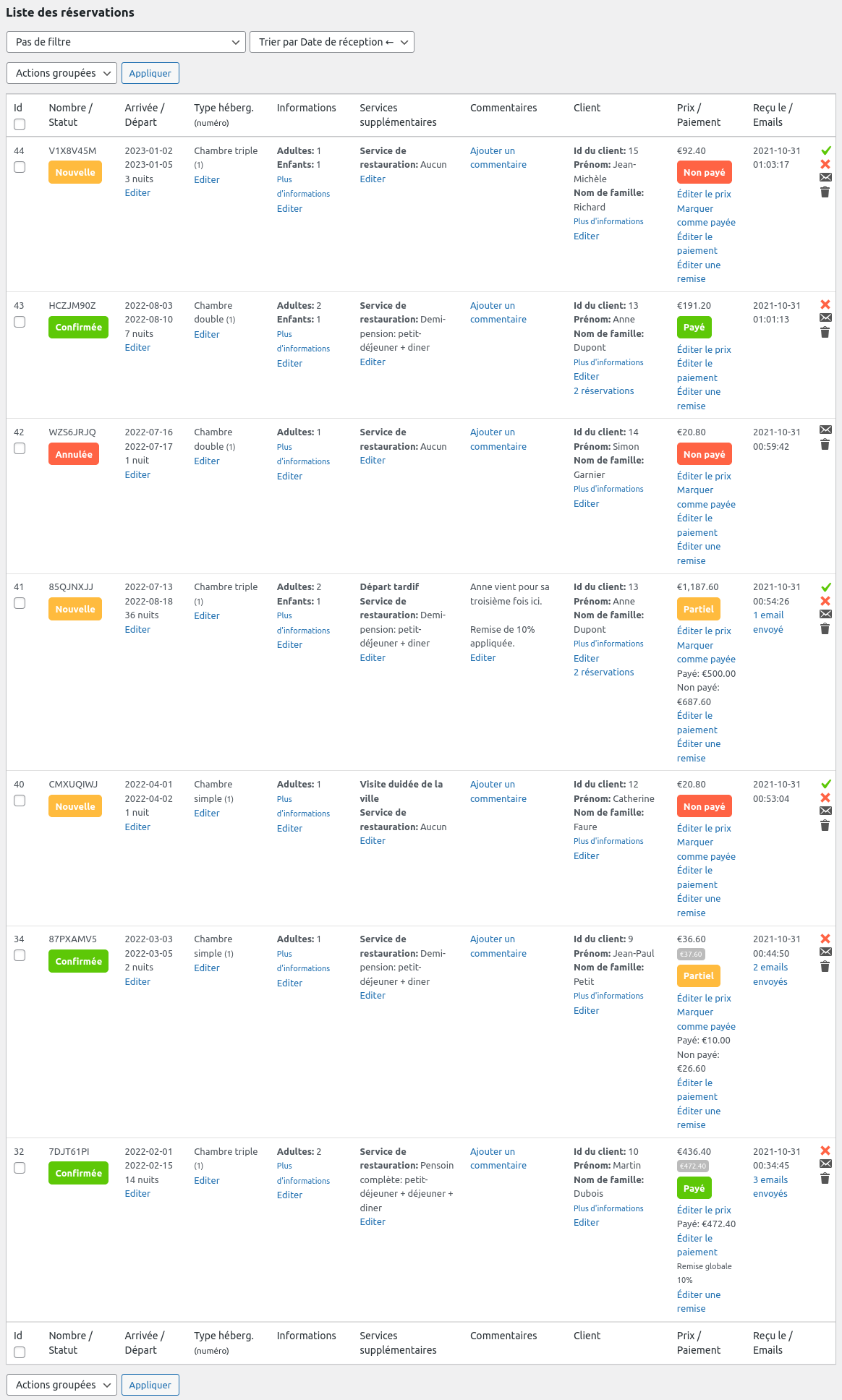
Filtrer et ordonner les réservations

Vous pouvez filtrer les réservations par id, numéro de réservation, client, statut, date d'arrivée, date de départ, date d'arrivée et date de départ, réservations en cours, type d'hébergement.
Vous pouvez ordonner les réservations par date de réception ou date d'arrivée.
Vous pouvez définir les filtres par défaut dans HBook > Divers > Divers.
Table des réservations
Vous trouverez ci-après des informations relatives aux différentes colonnes de la table des réservations.
Statut des réservations
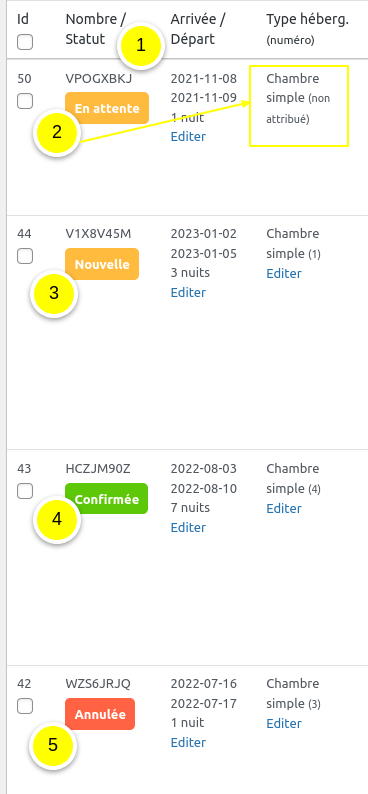
Si vous avez indiqué vouloir utiliser un numéro de réservation, il sera affiché ici.
Dans HBook > Divers > Statuts des réservations, vous pouvez indiquer le statut par défaut des réservations selon qu'elles sont reçues sur votre site depuis le côté client (front-end), ajoutées depuis l'admin de HBook ou importées via la sync iCal. Voir cette section de la documentation pour plus de détails.
Une réservation peut avoir 4 statuts différents :
En attente : la réservation demande confirmation de votre part. Une réservation "En attente" n'apparaît pas dans le calendrier (puisque l'hébergement exact n'est pas alloué pour l'instant). Vous ne pouvez voir ce statut que si vous avez défini dans HBook > Divers > Paramètres de confirmation qu'une réservation doit être confirmée avant que les dates soient bloquées.
Annulée : la réservation a été annulée, mais n'est pas effacée. Vous pouvez toujours voir les détails de cette réservation, mais elle n'apparaît pas dans le calendrier.
Confirmée : cela peut être le statut par défaut de la réservation. Lorsque vous cliquez sur l'action "Confirmer", le statut de la réservation peut changer de "En attente" à "Confirmée" si vous acceptez la demande de réservation (Voir Paramètres de confirmation) ou le statut peut passer de "Nouvelle" à "Confirmée", ce qui équivaut à indiquer que vous en avez pris connaissance.
Nouvelle : cela peut être le statut par défaut de la réservation. La réservation vient d'être reçue sur votre site et vous n'avez pas encore signalé qu'elle a été lue (en cliquant sur la coche verte).
Nous vous invitons à lire cet article de notre base de connaissances pour mieux comprendre l’action de "Confirmation".
Arrivée/Départ - Type d'hébergement - Informations - Services supplémentaires - Commentaires
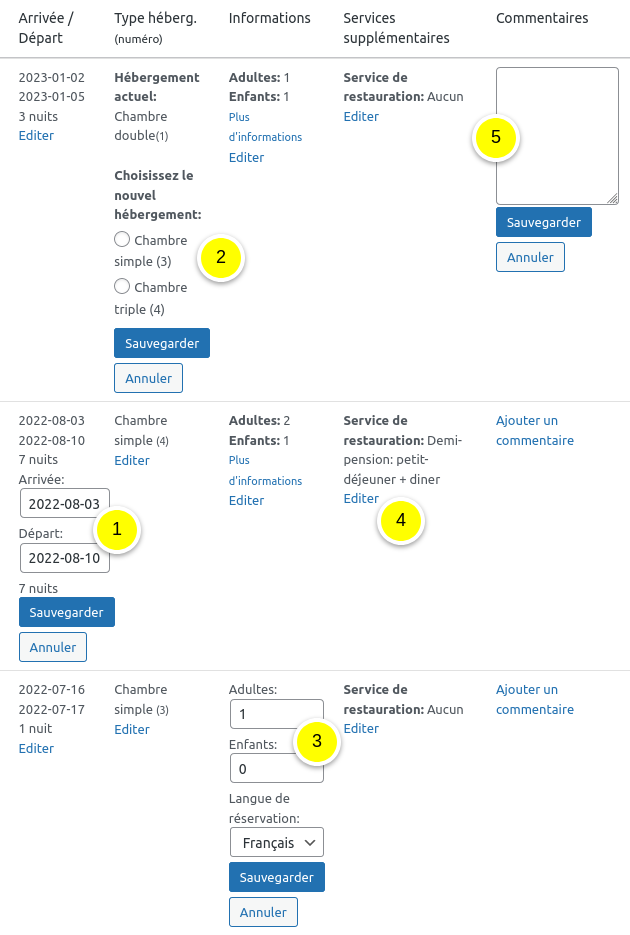
Pour éditer les dates d'une réservation : cliquez sur Éditer et ensuite, renseignez les nouvelles dates.
Pour modifier le type d'hébergement/numéro qui est alloué à la réservation : cliquez sur Éditer, puis sélectionnez le type d'hébergement/numéro parmi les hébergements disponibles.
Pour modifier le nombre de clients : cliquez sur Éditer et indiquez le nouveau nombre d'adultes/enfants.
Vous pouvez voir les services supplémentaires choisis
Pour ajouter un commentaire, cliquez sur Ajouter un commentaire. Les commentaires peuvent être modifiés également.
Client - Prix/Paiement - Actions
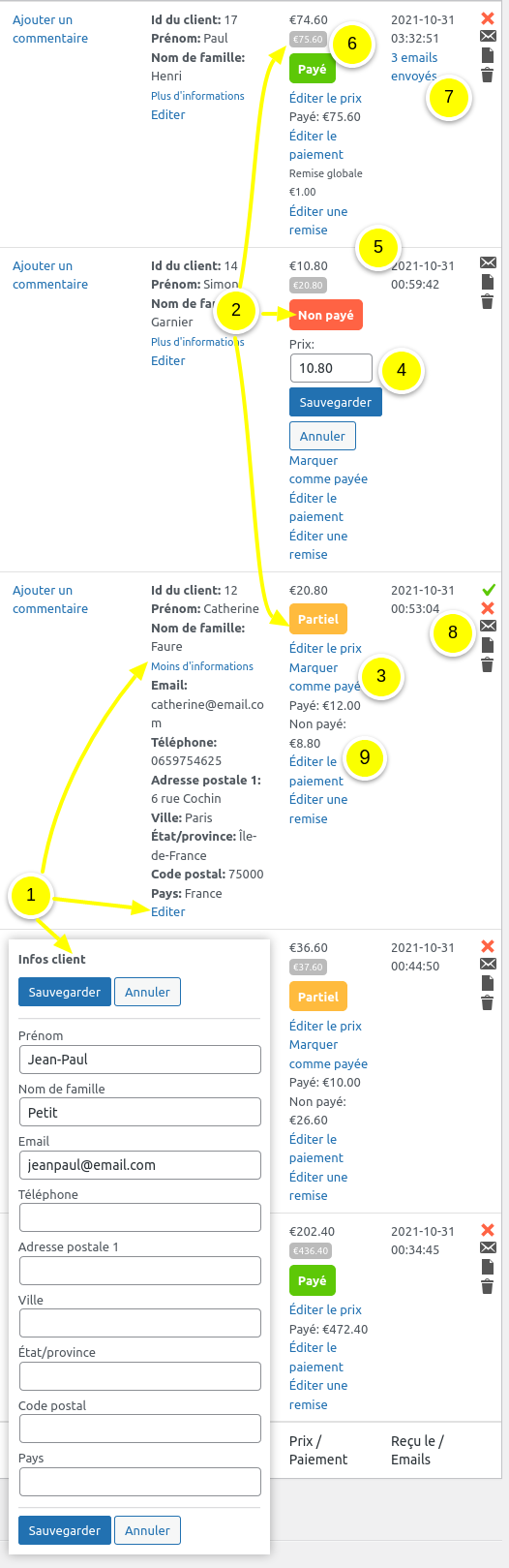
Si vous cliquez sur "Plus d'info", vous verrez l'ensemble des informations relatives au client. Pour éditer les informations client : cliquer sur Éditer et ajouter/éditer les informations.
Une réservation peut avoir 4 statuts de paiement : :
Non-payé : aucun paiement n'a été effectué pour cette réservation
Partiel : la réservation a été partiellement payée (par exemple paiement de l'acompte)
Payée : la réservation a été entièrement payée
En attente : ce statut apparaît uniquement pour les paiements différés.
Toutes les informations relatives au paiement sont affichées ici : le montant déjà payé, le reste dû, la remise appliquée, le montant de la caution.
Pour éditer le prix, le montant payé ou le reste dû : cliquer sur Éditer le prix. Vous pouvez par ailleurs Marquer comme payée.
Il est possible d'ajouter ou éditer une Remise qui peut être appliquée soit sur le prix de l'hébergement, soit sur le prix global. Vous verrez les informations relatives à la remise.
Si une modification du prix de la réservation a eu lieu (vous avez édité les dates, nombre de personnes, l'hébergement ou bien ajouté une remise…), vous verrez, pour information, l'ancien prix avec un fond gris.
Vous verrez un log des emails pour cette réservation
Il existe différentes actions qui peuvent être effectuées pour une réservation : Confirmer, Annuler, Envoyer un email, Ouvrir un document ou bien Supprimer. Nous présentons ci-dessous en détails chaque action.
Pour consulter l'historique des paiements ou ajouter un paiement, cliquez sur Éditer le paiement. Cette fonctionnalité est décrite en détail ci-dessous.
Avec la passerelle de paiement Stripe (uniquement), vous pouvez débiter une carte de crédit qui aura été enregistrée : cliquer sur Débiter et indiquez le montant à débiter. Vous pouvez également effectuer un remboursement de tout ou partie du paiement en cliquant sur Rembourser. Vous indiquerez le montant à rembourser.
Éditer les paiements
Vous pouvez consulter l'historique des paiements et ajouter tout paiement reçu en dehors des paiements en ligne de HBook.
Historique des paiements
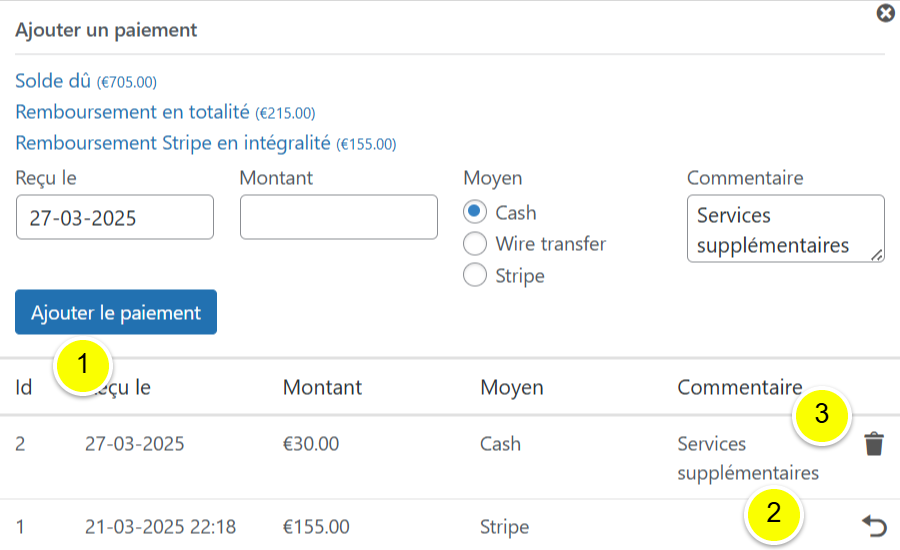
Tout paiement ou remboursement en ligne effectué par l'intermédiaire de HBook sera automatiquement répertorié ici. Si vous ajoutez un paiement manuellement, il sera aussi listé.
Pour les paiements effectués avec Stripe, vous pouvez cliquer sur l'action “Rembourser”. Le paiement sera remboursé par Stripe.
Pour les paiements ajoutés manuellement, vous pouvez cliquer sur l'action “Supprimer” pour supprimer le paiement de l'historique des paiements. Aucun remboursement n'est effectué.
Si vous souhaitez ajouter un paiement, vous devez cliquer sur “Ajouter un paiement”.
Ajouter un paiement
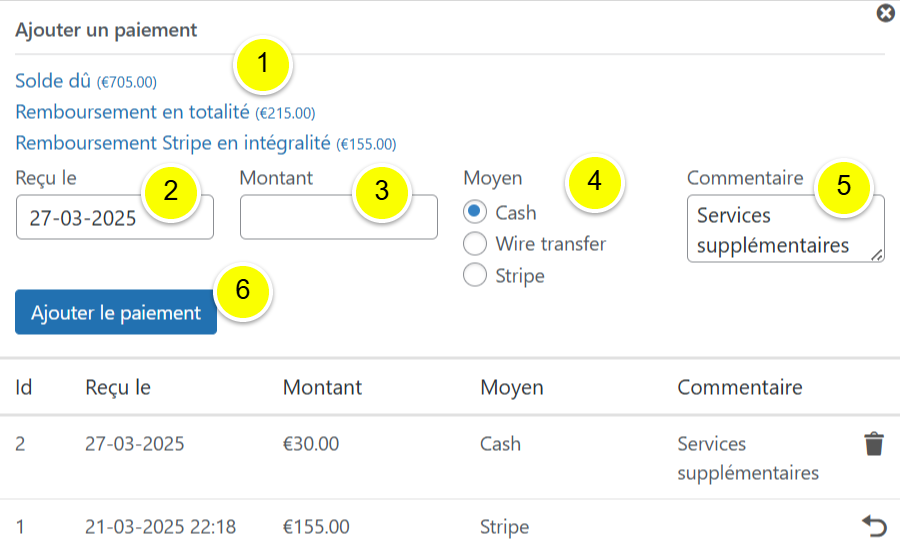
Vous trouverez ici des liens permettant de remplir automatiquement les détails du paiement.
Ajouter la date de paiement.
Indiquez le montant. Si vous souhaitez enregistrer un remboursement, vous indiquerez un montant négatif. Par exemple, pour un remboursement de 30,50 $, vous écrirez “-30.50”.
Sélectionnez le mode de paiement. Vous pouvez modifier les modes de paiement listés ici dans HBook > Paiement > Moyens de paiement hors-ligne.
Vous pouvez ajouter un commentaire, si vous souhaitez fournir des détails ou un contexte pour ce paiement.
Cliquez sur “Ajouter un paiement”.
Effectuer un débit ou un remboursement Stripe
Si vous utilisez Stripe comme passerelle de paiement, vous pouvez traiter les paiements ultérieurs et les remboursements directement à partir d'ici. Vous pouvez utiliser les liens prédéfinis ou définir un montant personnalisé à débiter ou à rembourser.
Une condition préalable est de définir “Sauvegarder le moyen de paiement“ sur “Oui” dans HBook > Paiement > Paramètres Stripe.
Effectuer un débit
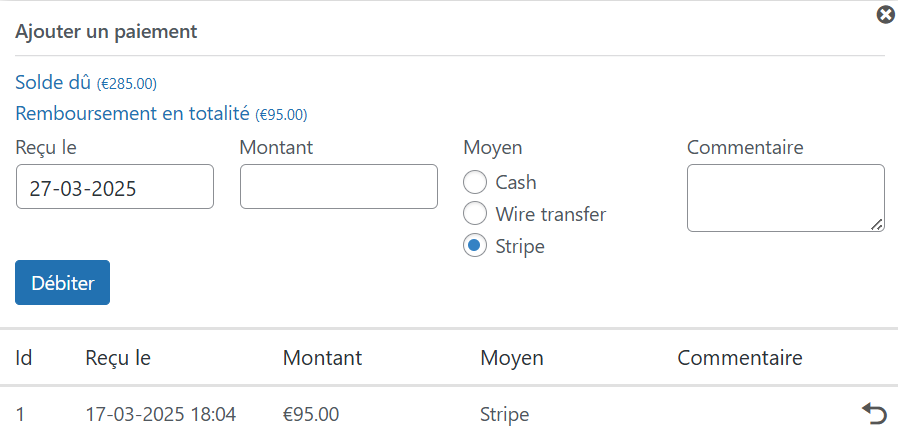
Effectuer un remboursement
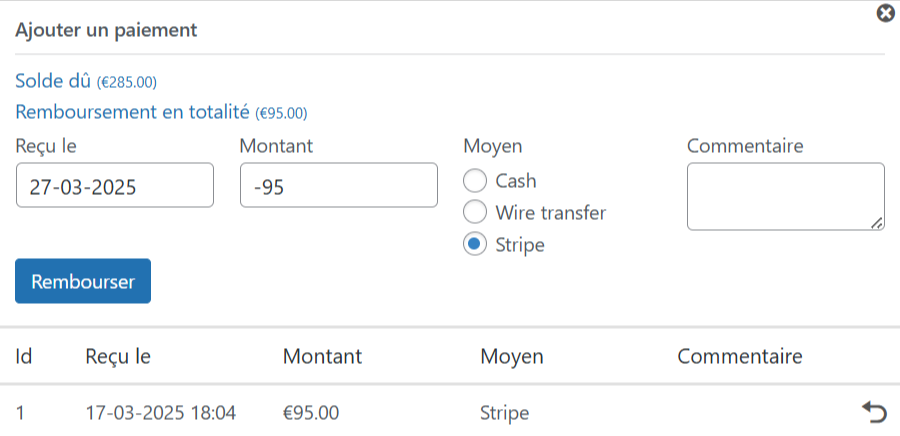
Actions pouvant être effectuées pour une réservation
Vous pouvez faire 5 types d'actions pour une réservation.
Marquer comme Confirmée
Si vous avez indiqué qu'une réservation doit être confirmée avant que les dates soient bloquées, cette action ajoutera la réservation au calendrier.
Si une réservation n'a pas besoin d'être confirmée, alors cette action ne fera rien d'autre que de modifier le statut à Confirmée et envoyer tout email automatique associé à l'action de confirmation. Vous signalez en cliquant sur "Confirmer" que vous avez lu/vu la réservation.
Si vous avez indiqué qu'un/des email(s) doivent être envoyé(s) lors de l’action “Confirmation de réservation”, les emails seront automatiquement envoyés. Cela a lieu dans tous les cas.
Annuler la réservation
Une réservation annulée est toujours dans la base de donnée. Elle est visible dans la liste de réservation, avec le statut “Annulée”.
Il n’est pas possible de modifier le statut d’une réservation “Annulée”. Si vous avez annulé par erreur une réservation, il vous faudra en créer une nouvelle.
Si vous avez indiqué qu'un/des email(s) doivent être envoyé(s) lors de l’action “Annulation de réservation”, les emails seront automatiquement envoyés.
Envoyer un email
Cette action vous permet d’envoyer manuellement un email. Vous pouvez rédiger votre email entièrement ou bien choisir un modèle créé dans HBook > Emails.
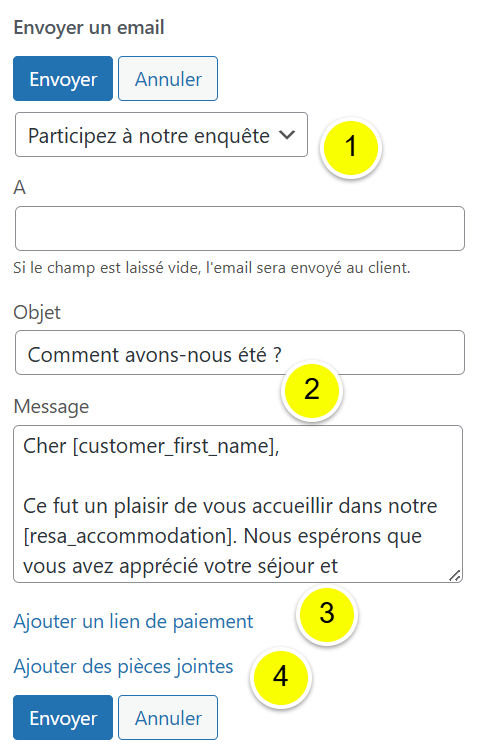
Vous pouvez sélectionner un modèle que vous souhaitez utiliser. Vous pouvez définir différents modèles d'emails dans HBook > Emails.
Modifiez le message si vous souhaitez le personnaliser.
Vous pouvez inclure un lien de paiement dans le corps de l'email. Pour insérer un lien de paiement, cliquez sur “Ajouter un lien de paiement”.
Une liste de valeurs possibles pour le lien de paiement s'affiche.
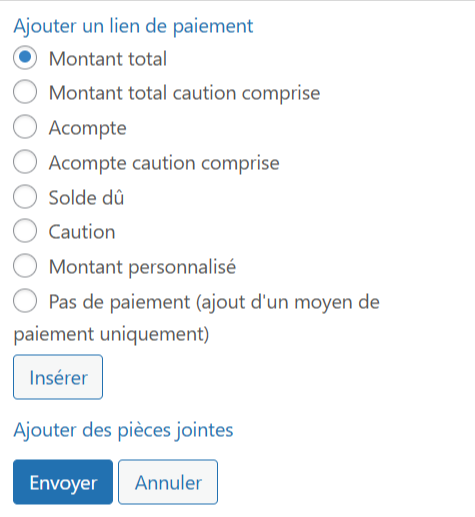
Vous pouvez indiquer un montant personnalisé.
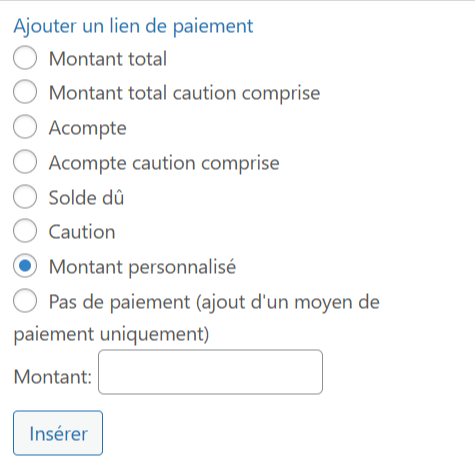
Vous pouvez également choisir de ne demander qu'un mode de paiement, sans frais.
Sélectionnez une pièce jointe que vous souhaitez envoyer.
Pour un log détaillé des emails envoyés, vous pouvez regarder dans HBook > Emails > Logs des emails.
Ouvrir un document
Vous pouvez choisir parmi les documents que vous avez créés dans Documents.
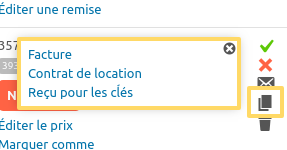
Supprimer une réservation
Cette action va supprimer la réservation de la liste des réservations. C’est une action définitive.
Merci de noter qu'une réservation qui a été effacée ne peut être restaurée, car elle a été supprimée de la base de donnée.
